معرفی آدوبی کانکت (Adobe Connect)
بروزرسانی ۵ (۹۹/۱/۱):
- آدوبی کانکت یک نرم افزار سرور است و برای نصب روی کامپیوتر خانگی مناسب نیست.
- جدیدترین نسخههای ارائه شده رو میتونید از سایت دیجی بوی دانلود کنید.
احتمالا همگی با بحث ویدیو کنفرانس آشنا هستید، اما در سالهای اخیر با توجه به بالارفتن سرعت ارتباطی کاربران خانگی و اداری، سیستمهای ویدیو کنفرانس کم کمک جای خودشون رو به سامانههای وب کنفرانس (Web Conferencing) دادن. در وب کنفرانس دیگه نیازی به تجهیزات سخت افزاری گرون قیمت، پهنای باند بالا، IP اختصاصی و محدودیت کاربران نیست. به همین دلیل وب کنفرانس در اکثر جلسات کاری، سیمنارها، آموزشهای الکترونیک آنلاین و … قابل استفاده است.
آدوبی کانکت (Adobe Connect) نرمافزاریه که برای ارائه مطالب و اطلاعات، کلاسهای آموزشی آنلاین، وب کنفرانس و اشتراک گذاری Desktop استفاده میشه. و شاید بشه گفت که بهترین نرمافزار در این زمینه هستش. این نرمافزار بر پایه Flash هستش و امکان استفاده اون در اندروید و IOS هم مهیا شده.
همه اتاقهای جلسه به تختههایی مجهز هستند که هر کدومشون کار خاصی رو بر عهده داره (چت ، وایت برد ، یادداشت ، نظرسنجی و …)
ادوبی کانکت امکان اتصال به مایکروسافت پاورپوینت (Microsoft Powerpoint) رو هم داره که براحتی میتونید با اون جلسات آنلاین رو راهبری کنید.
برخی ویژگیها و امکانات بی نظیر ادوبی کانکت:
- ارسال و دريافت صدا، تصوير و پيام متنی در سمینار تحت وب
- امکان اتصال با حداقل سرعت از خانه یا دفتر کار به میتینگ
- امکان اتصال به VOIP
- امکان متصل کردن مدعوینی که امکان حضور انلاین ندارند از طریق تلفن
- ابزارهای کمکی در وایت برد پیشرفته (WhiteBoad)
- نمایش انواع فایل ها SWF, PPT, JPG, PDF و …
- قابل نوشتن بر روی تخته سفید ادوب با فناوری قلم نوری و تبلت
- امکان برگزاری نظرسنجی (رای گیری و نمایش نتایج بصورت نمودار)
- امکان سطح بندی و اعمال کنترل بیشتر نسبت به ویدئو کنفرانس
- قفل کردن جلسه و جلوگیری از ورود دیگر کاربران به همایش
- امکان ضبط جلسات و استفاده مجدد بصورت ( Online )
- امکان تغییر چیدمان تجهیزات در کلاس آنلاین ( وب میت )
- امکان کنترل از راه دور ( Remote Control ) دسکتاپ کاربران
- مشاهده لیست کاربران حاضر در سامانه ویدئو کنفرانس
- امکان دریافت ( Download ) محتوای رکورد شده
- امکان برقراری پرسش و پاسخ بصورت خصوصی و عمومی
- امکان ثبت نام گروهی در جلسات آنلاین از طریق فایل اکسل
- امکان به اشتراک گذاری video و دانلود MP3 & …
- ارسال پيام خصوصي بين مدیر انفورماتیک و کاربران تحت شبکه
- امکان شرکت در WebConferece از طریق تبلت
- امکان مشاهده تمام صفحه کاربران ( Desktop Sharing )
و …
دانلود آدوبی کانکت – Download Adobe Connect
جهت دریافت نرم افزار میتونید از طریق مطلب سایت DiGiBoy اقدام کنید. همچنین لینک مستقیم دانلود رو از سه سرور مختلف ارائه شده توسط دوستانمون در DiGiBoy براتون قرار میدم.
- Mirror 1: adobe-connect-enterprise-9.zip
- Mirror 2: adobe-connect-enterprise-9.zip — Iran Server
- Mirror 3: adobe-connect-enterprise-9.zip — Iran Server
- Filesize: 1.91 GB
- MD5: 1fa09009a113ade64267ab3d84c57ac4
- SHA1: b4c8eb5ce9f9161dc5a22c5df37dfd9c2b920a70
- Password: www.digiboy.ir
- Android APP: Connect (CafeBazar)
- لینک مطلب نسخه ۹.۵: http://www.digiboy.ir/5840/adobe-connect-enterprise-9-5
- Mirror 1: adobe-connect-enterprise-95.zip
- Mirror 2: adobe-connect-enterprise-95.zip — Iran Server
- Mirror 3: adobe-connect-enterprise-95.zip — Iran Server
- Filesize: 2.21 GB
- MD5: 5422141abba77504436832217c2fb34c
- SHA1: adeb542a0db7bed294ecaac1d8f1d1986e6248e6
- CRC32: 120b9f5e
- Password: www.digiboy.ir
- Mobile Apps:


لازم به ذکره که فایل لایسنس، شماره سریال و Patchهای نرم افزار همه با هم از طریق لینک های فوق قابل دریافت هستن.
نصب و راه اندازی – Adobe Connect Installation Guide
بر همین اساس بنده تصمیم گرفتم که آدوبی کانکت رو داخل سازمان خودمون نصب و راه اندازی کنم و مراحل نصب و راه اندازی رو با شما دوستان به اشتراک بزارم.
من نرم افزار رو روی Windows 2008 R2 نصب کردم و مراحل نصب به ترتیب زیر بود
- فایل فشرده Adobe Connect ESD را در محل مناسبی روی هارد دیسک سرور Extractکنید.
- به محل مورد نظر مراجعه کرده و بر روی فایل دستهای AdobeConnectInstall کلیک راست کرده و Run As Administratorرو کلیک کنید (در زمان نصب سرور به اینترنت متصل نبود).
- زبان نصب نرم افزار رو انتخاب کنید و روی دکمه OK کلیک کنید.

انتخاب زبان نصب
- در صفحه معرفی روی دکمه Nextکلیک کنید.
- در صفحه توافقنامه نصب (پس از خوندن توافقنامه) گزینه I accept the terms of the License Agreement رو انتخاب کرده و روی دکمه Next کلیک کنید.
- در صفحه تنظیمات نصب گزینه Deploy Adobe Connect رو انتخاب و روی دکمه Next کلیک کنید.
- مسیر پیش فرض نصب آدویی کانکت را پذیرفته یا با استفاده از دکمه Choose… مسیر مورد نظر رو انتخاب کنید و روی دکمه Next کلیک کنید.
- شماره سریال موجود در بسته رو وارد کرده و روی دکمه Next کلیک کنید.
- با استفاده از دکمه Choose مسیر فایل لایسنس موجود در بسته رو جهت فعال سازی و تایید اعتبار شماره سریال انتخاب کرده و روی دکمه Next کلیک کنید.
- محصول مورد نظر رو از لیست انتخاب کرده و دکمه Next را کلیک کنید.
من فقط Adobe Connect Server رو انتخاب کردم چون امکان اتصال آدوبی کانکت رو به مرکز تلفن و سایر خدمات مذکور رو نداشتم. (در صورتی که شما میخواهید Adobe Connect را به Voice Gateway متصل کنید یا از کارت تلفن سخت افزاری بهره ببرید باید فراخور شرایط سایر گزینهها رو انتخاب کنید که طبعاْ مراحل نصبتون با مال من متفاوت خواهد بود.)
- توی این صفحه شما باید یه پایگاه داده برای ذخیره اطلاعات مربوط به جلسات در نظر بگیرید.
اگر میخواهید که پایگاه داده رو به صورت مجزا روی یه سرور دیگه نصب کنید گزینه Do not install the embedded database engine رو انتخاب میکنید. و برای استفاده از پایگاه داده همراه آدوبی کانکت گزینه Install the embedded database engine را انتخاب کرده و مسیر نصب رو مشخص کنید، که من همون مسیر پیش فرض رو قبول کردم. روی دکمه Next کلیک کنید.
نکته: درصورتی که روی سرور از قبل Microsoft SQL Server 2008 نصب باشه جادوگر نصب نمیتونه پایگاه داده همراه آدوبی کانکت رو نصب کنه و پیغام بروزرسانی میده - یه کلمه رمز درست و درمون واسه پایگاه داده وارد کنید و روی دکمه Next کلیک کنید.
- توی این پنجره باید تنظیمات اتصال به پایگاه داده رو وارد کنید که اگر توی مرحله قبل پایگاه داده داخلی رو انتخاب کرده باشید تنظیمات به صورت پیش درسته و روی دکمه Next کلیک کنید.
- تنظیمات شبکهای نصب آدویی کانکت رو در این مرحله باید وارد کنید. یک نام برای حساب کاربری آدوبی کانکت و آدرس FQDN سرور آدوبی کانکت و در انتها هم نوع نصب که تکی یا گروهی هستش.
من نام حساب کاربری را Adobe Connect Account وارد کردم و آدرس FQDN سرور رو هم به صورت دقیق وارد کردم. دقت کنید که در وارد کردن آدرس سرور نباید از http:// استفاده کنید و آدرس وارد شده باید از قبل روی DNS سرورتون برای اشاره به این سرور تنظیم شده باشه. ضمنا چون این اولین سرور آدوبی کانکت توی مجموعه ماست پس نوع نصب رو Single انتخاب کردم.
- تنظیمات مربوط به Mail Server رو باید توی این پنجره وارد کنید.
آدوبی کانکت برای ارسال هشدارها و حسابهای کاربری یه دسترسی به Mail Server احتیاج داره که باید آدرس Mail Server و یه حساب کاربری که براش روی اون درست کردید رو توی این مرحله وارد کنید.
نکته: این نسخه از آدوبی کانکت روی آدرسهای ایمیلی که پسوند دامنه اونها چند بخشیه (مثلا ac.ir به جای com) خطا میگیره. برای رفع این مشکل یه آدرس ساده بدید (مثلا [email protected]) و بعداْ از طریق تنظیمات سرور میتونید اون رو اصلاح کنید. - اگر برای ذخیره سازی و به اشتراک گذاری اطلاعات میخواهید از یه سرور دیگه استفاده کنید باید توی این پنجره تنظیمات مربوطه رو انجام بدید و روی دکمه Next کلیک کنید.
برای استفاده از همین سرور هر دو باکس رو خالی بزارید.
- در این پنجره باید تنظیمات مربوط به کاربر ارشد وارد بشه و روی دکمه Next کلیک کنید.
اسم و فامیلتون رو وارد کنید و یه آدرس ایمیل که بعداْ به عنوان نام کاربری ازش استفاده میشه. فقط دقت کنید که اینجا هم با پسوندهای چندبخشی دامنه (مثل ac.ir) مشکل داره و باید یه ایمیل ساده وارد کنید (مثل [email protected]) البته بعدا میتونید از طریق پنل مدیریت درستش کنید. بعد از وارد کردن رمز عبور و تکرارش من گزینه Prompt user to change password after next login رو علامت نزدم که نیازی به تعویض رمز عبور بعد از اولین ورود نباشه.
- در این پنجره هم بعد از بازبینی تنظیمات نصب آدوبی کانکت روی دکمه Next کلیک کنید.
- برید و برای خودتون یه چای لبریز و لبسوز و لبدوز نوش جان کنید تا نصب آدوبی کانکت تموم شه.
- در انتها میتونید انتخاب کنید که سرویس آدوبی کانکت اجرا بشه یا خیر. و جهت اتمام عملیات روی دکمه Done کلیک کنید.
من گزینه Start Adobe Connect و متعاقب اون گزینه Open Application Management Console رو انتخاب کردم تا بعد از راه اندازی اولیه سرویس آدوبی کانکت صفحه تنظیمات اون نمایش داده بشه و آدرسهای ایمیل و Mail Server رو که توی مراحل قبل به خاطر خطای جادوگر نصب درست وارد نکرده بودم اصلاح کنم.
- بهتون تبریک میگم. شما در حال حاضر بهترین نرم افزار وب کنفرانس دنیا رو با موفقیت نصب کردید.
- پس از نصب از طریق مرورگر به آدرس وب کنفرانس مراجعه کنید تا هم اصلاحات مورد نیاز رو انجام بدید و هم صفحات جلسات را طراحی کنید.
در نهایت از همکاری محمد (mohammad [at] digiboy.ir) عزیز که نسخه موجود رو قبل از انتشار عمومی در اختیار بنده قرار داد، تشکر میکنم.
بروزرسانی ۱ (۹۴/۶/۲۵):
جهت دوستانی که سؤال کرده بودن وضعیت لایسنس چطوری هست و تا کی اعتبار داره، باید ذکر کنم که لایسنس موجود اصل هستش (کرک نیست) و تا 2030 اعتبار داره. این لایسنس شامل قابلیتهای Core System, Presentation, Meeting, Reports هستش.
دوستانی هم سؤال کرده بودن که برنامه درکلاینتهای تحت دامین باز میشه و بدون مشکل کار میکنه ولی رو کلاینتهایی که تحت دامین نیستن یا خارج از شبکه داخلی هستن باز نمیشه و درحالت connecting …. و میمونه ووارد کلاس نمیشه. در پاسخ به این سؤال هم باید بگم که برای رفع این مشکل باید Patchهای موجود در پکیج رو بعد از نصب و راهاندازی روی سرور نصب کنید.
بروزرسانی ۲ (۹۴/۹/۳):
- لینکهای دانلود اصلاح شد.
- نرم افزار اندروید اضافه شد.
بروزرسانی ۳ (۹۵/۷/۵):
- لینکهای دانلود نسخه 9.5 اضافه شدن (با تشکر از دوستان دیجی بوی)
- نرم افزار اندروید از Google Play اضافه شد.
- نرم افزار IOS از Apple Store اضافه شد.
بروزرسانی ۴ (۹۵/۱۱/۱۲):
- لایسنس نسخه ۹.۵ ارائه شده توسط دیجیبوی تا 28-02-2017 اعتبار داره
- برای رفع محدودیت این لایسنس از طریق فرم تماس با ما در ارتباط باشید
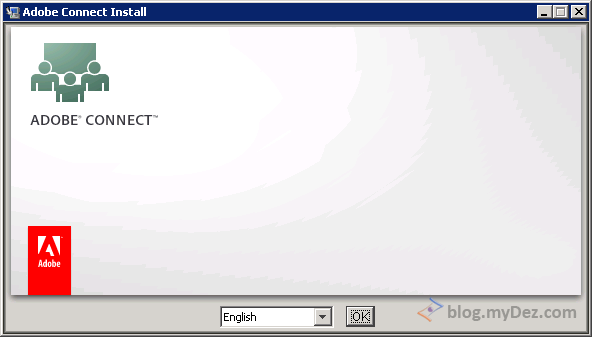
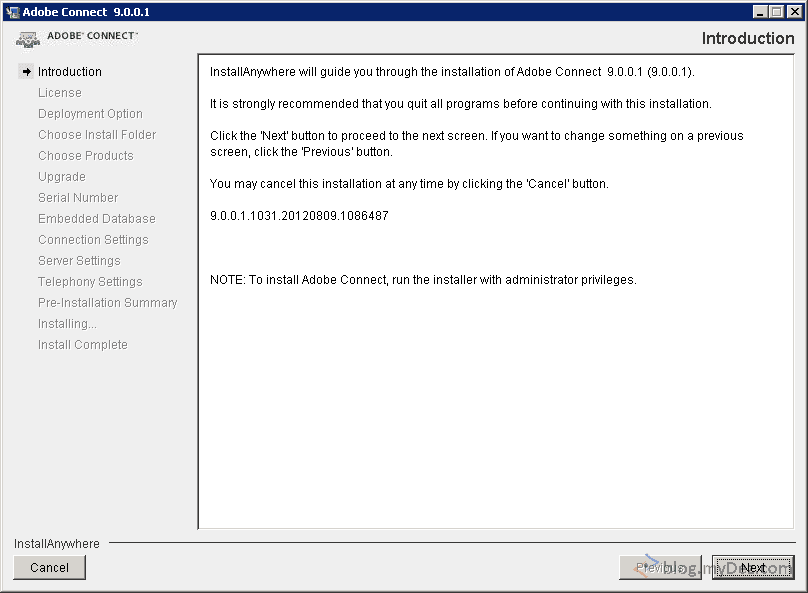

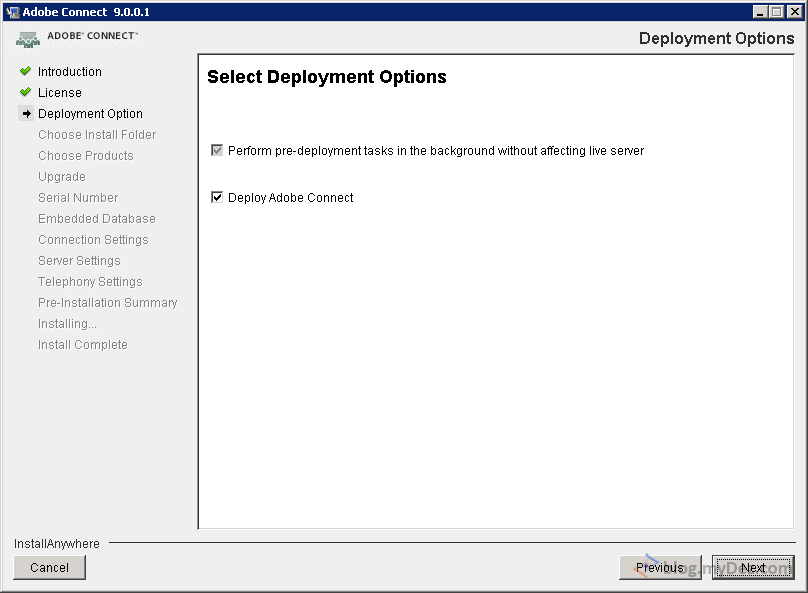
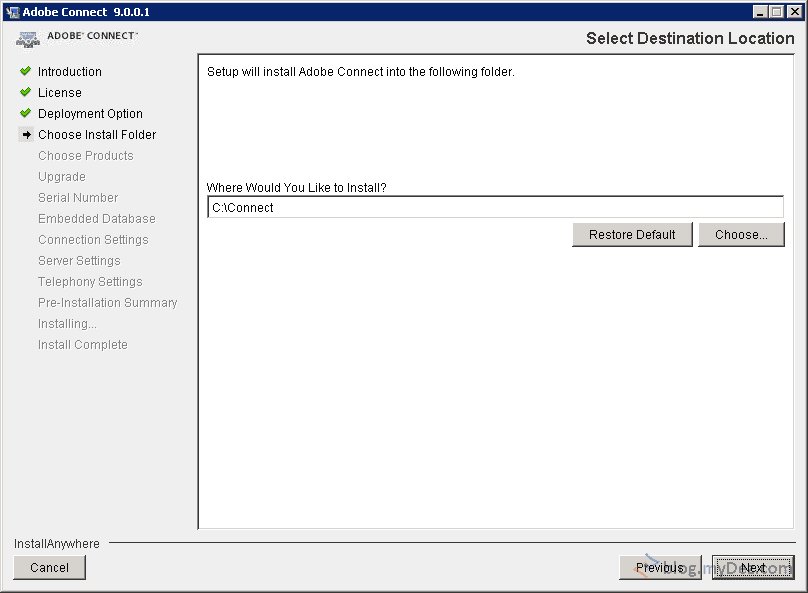
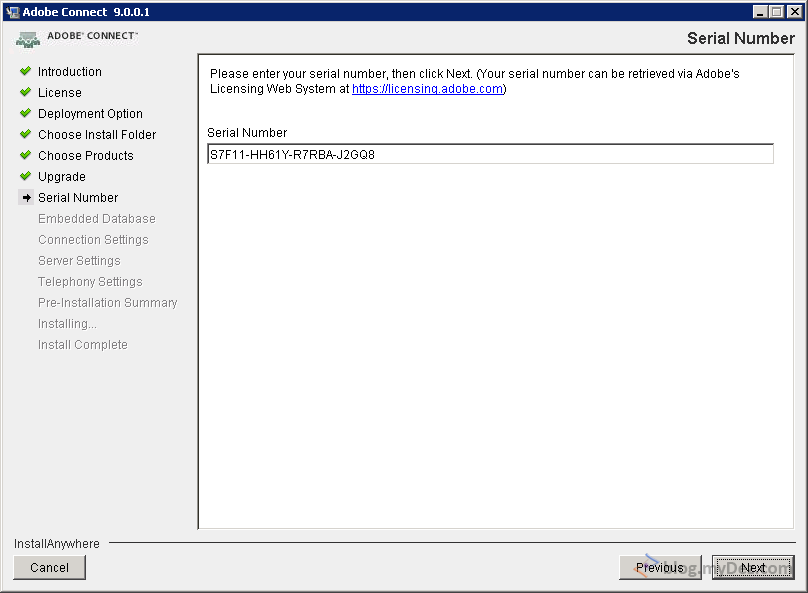
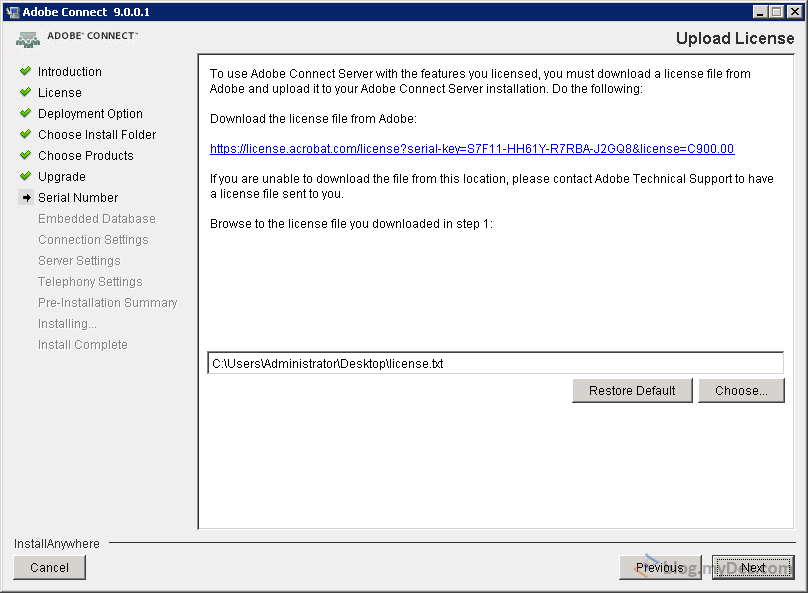
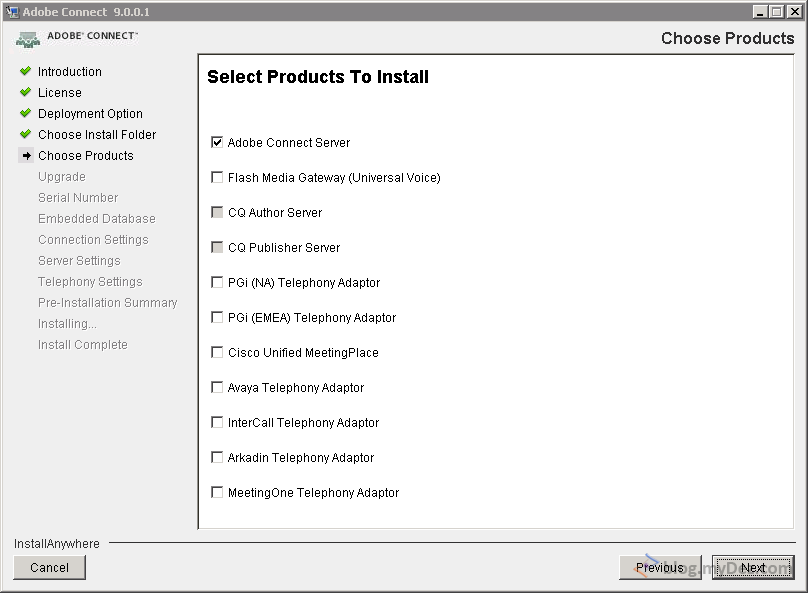
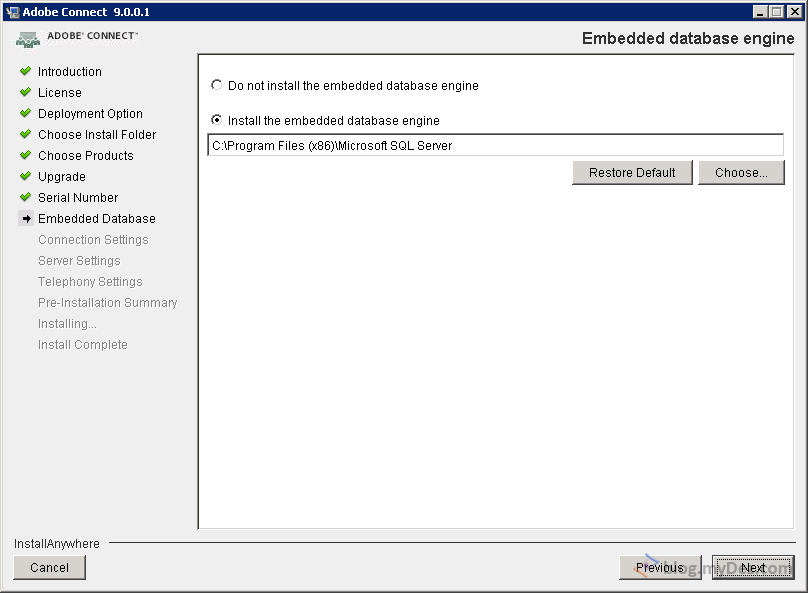
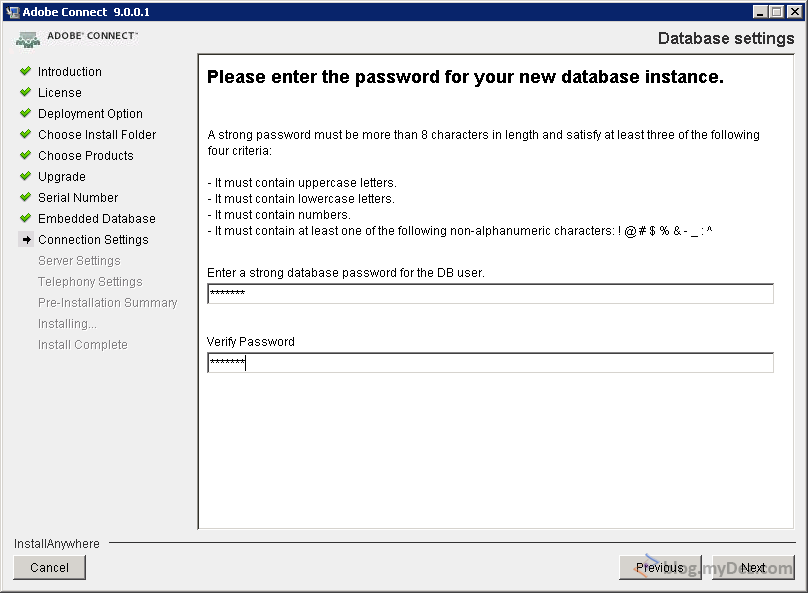
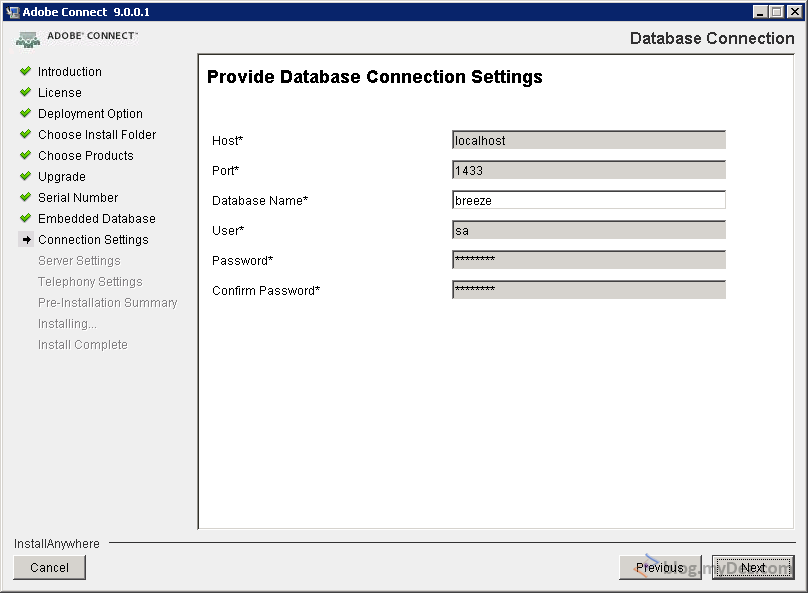
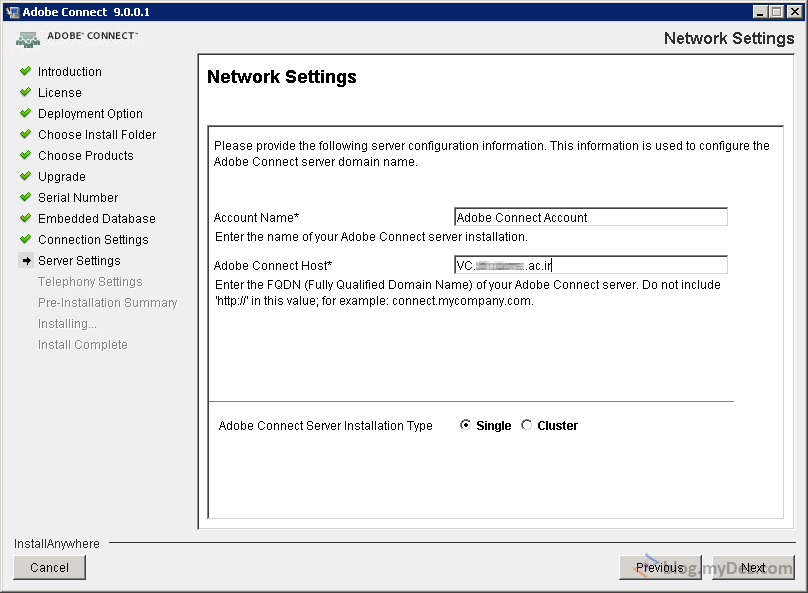
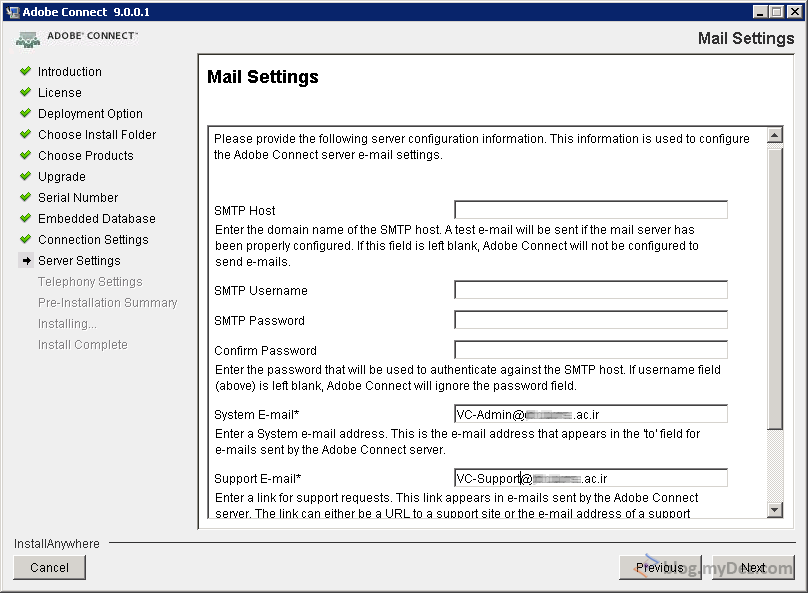
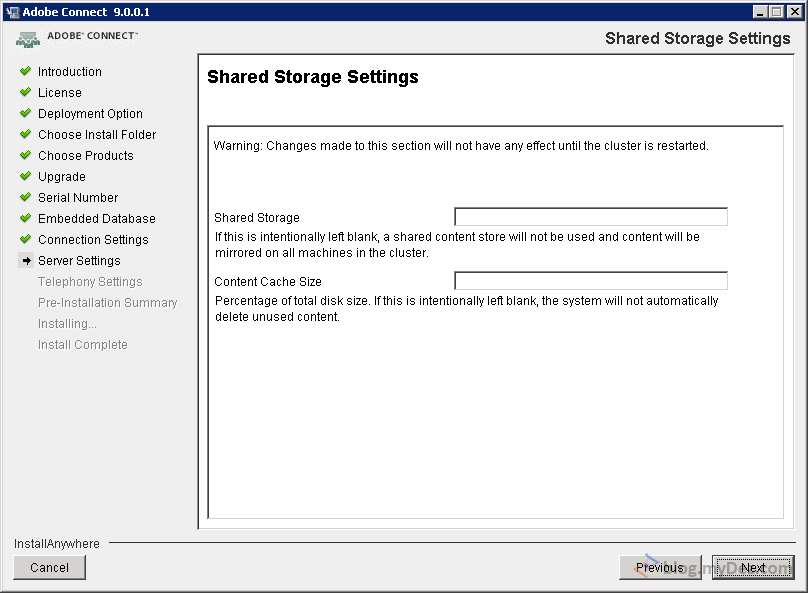
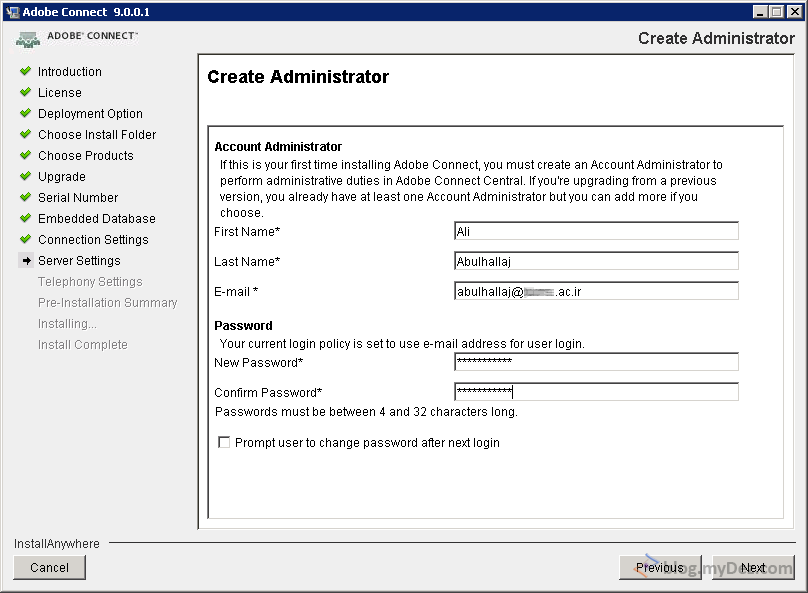
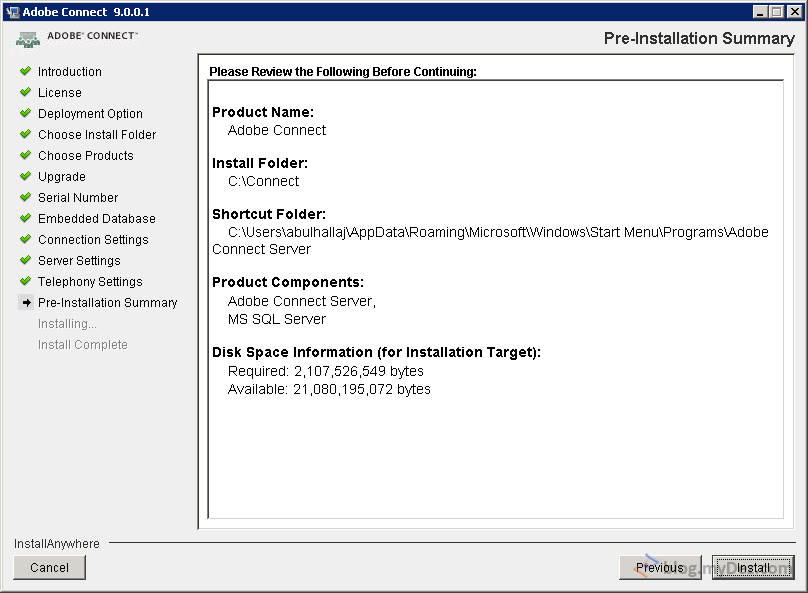

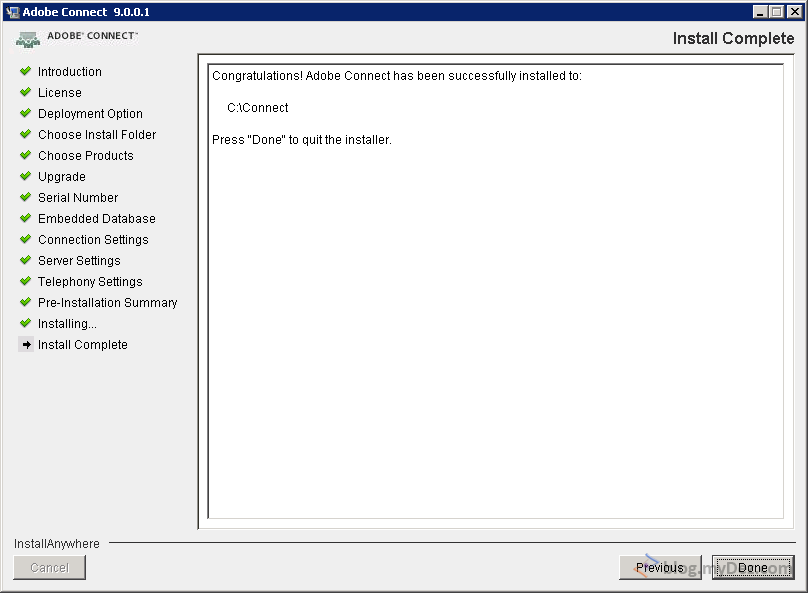

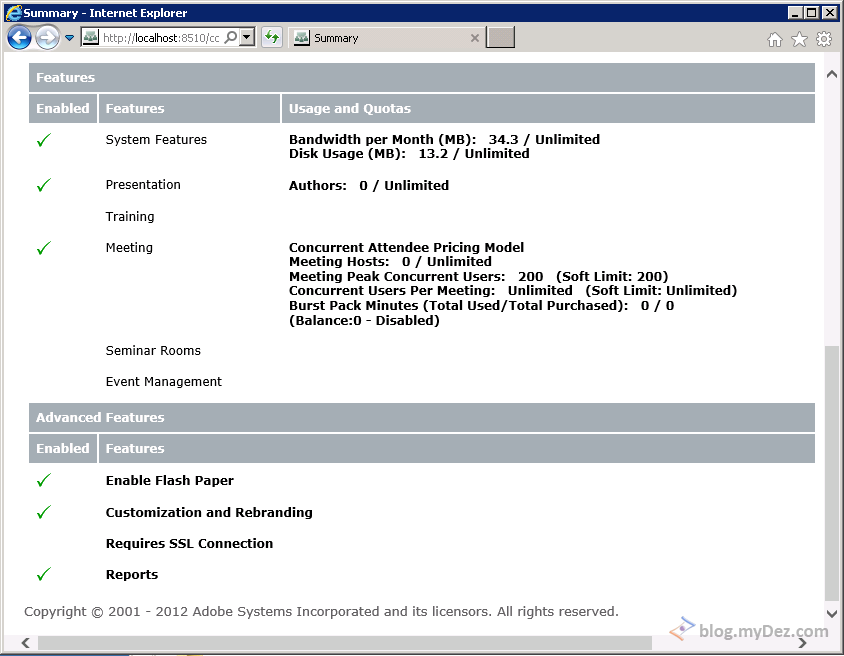
سلام و خدا قوت
بنده ورژن 10.5 نرم افزار ادوبی کانکت رو کاملا درست نصب کردم و صفحه کنسول رو باز می کنه ولی صفحه ی هاست نرم افزار رو که داخل مرورگر باز می کنم وقتی که ایمیل و پسوردی رو که هنگام نصب تعیین کردم رو وارد می کنم وارد نمی شود و خطا می دهد.لطفا راهنمایی کنید.
در ضمن ایمیل و پسورد دیگری هم در صفحه ی کنسول به عنوان ادمین وارد کردم ولی بازم با اونم وارد نشد.ممنون
از طریق پنل مدیریت روی سرور اقدام کنید
ببخشيد ادرس وب کنفرانسم کجاست؟
با سلام
وقت بخیر
در صورت استفاده از این نرم افزار با گوشی اندروید آیا اطلاعات کاربران در کلاس مجازی برای هاست و مدرس قابل رویت هست ؟ شماره همراه و ip گوشی؟
قابل پرینت هست؟
ممنون
تا جایی که من اطلاع دارم، خیر.
ببخشد من توی step15 این ارور رو دارم connection to database failed باید چیکار کنم؟
از Embedded Database استفاده کنید
سلام. اگر جلسه ای ضبط شده باشد و پس از خروج از کلاس ضبط متوقف نشده باشد. یا به دلیلی دیگری ضبط قفل شده باشد و همچنان در حال ضبط شدن باشد باید چکار کرد؟
از طریق سرور سرویس رو restart کنید. البته اولین وقتی جلسه تموم بشه دیگه record معنی نداره!
سلام بزرگوار خسته نباشید، امکانش هست ادوبی کانکت رو روی لوکال هاست ینی سیستم خودم نصب کنم و اساتید و دانشجو ها رو اد کنم و موقع استفاده سیستم من روشن باشه اون ها به سیستم خودم کانکت بشن ؟ یا باید حتما هاست بخرم؟
اگر IP Public دارید بله؛
سلام فايل ادوبی کانکت 10.6 رو دانلود کردم کامل نصب شدروی ویندوز 7 ولی فقط قسمت دوم نصب که بايد برود به سايت http://localhost:8510/console که اکانت درست کنم وارد اين سايت نميشه هي ارور ميزنه ميگم مشکلش از کجاس ممنون ميشم کمکم کنيد هر جي سرج مي کنم جيزي پيدا نميشه من فقط همين جا گير کردم باقي نصب رو بلدم با تشکر از سايت خوبتون
این نرم افزار برای نصب روی سرور است نه نسخه خانگی ویندوز
سلام
من وقتی لینک کلاس رو میزنم و بعد یوزر و پسوورد رو روی لوودینگ میمونه. چیکار کنم؟ چندین بار انیستال کردم ولی حل نشد
قطعا یه جایی توی تنظیمات اشتباه کردید
ممنون که پاسخ میدید، من هاست خریدم و ادوبی کانکت رو نصب کردم ولی وارد صفحه کانفیگ نمیشه، به صورت دستی هم نشد، حتی سرویس های ادوبی توی سرویس های ویندوز نبودن که به صورت دستی فعالشون کنم. چیکار باید بکنم؟ ممنون میشم راهنمایی بکنید.
ممنون که پاسخ میدید.
من ادوبی کانکت رو روی هاست نصب کردم اما هیچ جوره موفق به باز کردن صفحه کانفیگ نشدم. فکر میکنم علتش فعال نشدن سرویس های ادوبی باشه. وقتی خواستم به صورت دستی از قسمت سرویس های ویندوز، سرویس های ادوبی رو فعال کنم، هیچ سرویسی مربوط به ادوبی وجود نداشت. نمیدونم باید چیکار کنم تا بتونم وارد صفحه کانفیگ بشم. ممنون میشم راهنماییم کنید.
ورژنی که نصب کرده بودم ۹.۶ بود الان ورژن ۱۰.۵ رو نصب کردم مشکل سرویس ها حل شد اما وقتی میخوام وارد صفحه کانفیگ بشم توی اکسپلورر مینویسه:
Not ready.
لطفا راهنمایی کنید چه باید بکنم؟
چرا خارج از هاست نمیشه به میتینگ وصل شد؟ چه کاری باید انجام بدم؟
روی کانکتینگ میمونه. از چنتا کامپیوتر و گوشی تست کردم نشد.
دوست عزیز بر اساس پیغام هاتون به نظر میرسه که با تلاش خودتون مشکلات داره حل میشه. پس بیشتر مطالعه کنید.
در خصوص مشکل سرورتون اگر برطرف نشد از طریق بخش تماس با ما در ارتباط باشید.
سلام من هرچی پسوورد میزنم ارور میده چیکار کنم؟اگه میشه یک پسوورد بهم بگید.
سلام من رو گوشی اندروید نصب کردم یبارامتحان کردم وارد شدم اما حالا هر کار میکنم میگه ورود ناموفق .یا مبگه نت نداری درحالیکه نتم4Gو همه برنامه هام کار میکنن .مشکل کجاس😓ممنونم اگ راهنماییم کنیم .حتی رفتم برنامه های فلش و موزیلا هم نصب کردم فایده نداره
برای اندروید اپلیکیش مجزا هست باید از اون استفاده کنید.
سلام من با لپ تاپ از این برنامه استفاده میکنم یک مشکلی دارم اونم این که نمیتونم کامنت بذارم و میتونم کامنت بقیه رو ببینم ولی اصلا فضای کامنت گذاری برای من نمیاد. لطفا راهنمایی کنید…
تنظیمات این قسمت دست مسئول جلسه است و میشه که این قسمت رو کلا خاموش کرد
سلام.من تو لپ تاپم ادوب کانکت رو نصب کردم.لینک رو میدم پیغام میده لینک اشتباه است. در حالی که اون لینک رو روی لپ تاپه دیگه امتحان کردم درسته.به نظرتون مشکل چیه؟ممنون میشم راهنمایی کنید لطفا.
نسخه سرور رو روی لپ تاپ نصب کردید؟ باید IP Valid داشته باشید
سلام.ضمن تشکر از پاسختون.از سایت soft98 روی هردو لپ تاپ نصب کردم و با یک ip وارد شدم.روی یکی وارد شد ولی دیگری پیغام خطای invalid url.please enter valid url رو میده.حتی روی گوشی با همون ip وارد میشه.لطفا راهنمایی بفرمایید.ممنون.
سلام آیا میشه بیشتر از یک ادوبی کانکت روی یک سرور راه اندازی نمود، اگر میشه لطفا راهنمایی نمایید
متشکرم
خیر امکانش نیست. میتونید اتاق های جدا ایجاد کنید و همزمان کلاسهای مختلف داشته باشید.
آیا میشه در یک سرور بیشتر از یک adobe connect بصورت موازی راه اندازی کرد، اگر شدنی است لطفا راهنمایی نمایید .
متشکرم
امکانش نیست.
با سلام
چطور میتونیم نفرات دعوت شده به جلسه آموزشی را تعریف کرد که هرکسی نتونه بیاد داخل جلسه آموزشی؟؟؟؟
و چطور دوستان میتونند از فایل های ضبط شده استفاده کنند؟
میتونید براشون کاربری ایجاد کنید و به کاربریهای خاص اجازه ورود به کلاس مربوطه رو بدید
وقتتون به خیر و خوشی ( ممنون میشم هر چه سریعتر پاسخ بدید) من یه مدرسم که فعالیتم به صورت سازمانی ( مدرسه یا دانشگاه …) نیست که کلاس های مجازی از طریق اونها راه اندازی شده باشه تا بتونیم به صورت زیرمجموعه ای ما هم بهره مند شیم. متاسفانه اطلاعات کامپیوتری مناسبی هم ندارم ؛ احیانا برای برگزاری کلاس به صورت مجازی از طریق این نرم افزار Adobe Connect میتونم اقدام کنم؟ یعنی صرفا با نصب نرم افزار روی سیستم خودم و دانشجوهام ؛ کلاس هام رو راه اندازی کنم؟ یا حتما طبق گفته هایی که فرمودین باید یه… بیشتر بخوانید
ادوبی کانکت نیاز به سرور داره
در غیر اینصورت اگر راه حلی برای حل مشکل من برا برپایی کلاس های مجازیم با شاگردای خصوصیم وجود داره ممنون میشم راهنماییم کنید
راه حل های زیادی وجود داه بسته به علاقه و نحوه استفاده شما مثل: Skype یا Google Due یا Jitsi meet
سلام ممنون میشم کمکم کنین من دانشجو هستم و از ادوب کانکت بابت اموزش مجازی استفاده میکنم . این اپ را در لب تاب خود که ویندوز 7 میباشد به همراه فلش پلیر مربوط به فایر فاکس ریختم اما وقتی url را وارد میکنم در حالت کانکتینگ می ماند . ممنون میشم اگر مربوط به تنظیمات خاصی هست کمک کنین
وقتی در هنگام ورود به جلسه به عنوان کاربر مشکلاتی از دست بوجود میاد معمولا مربوط به تنظیمات نادرست سمت سروره و شما کاری نمیتونید انجام بدید.
منظورتون مهیا هست؟؟ نوشتین محیا!
با تشکر، اصلاح شد.
سلام برای ادوب کانکت آیا وب کم هم نیازه؟ اخه هرچی سرچ میکنم تو تجهیزات مورد نیاز وب کم رو نیاورده .ممنون
خیر الزامی نیست
سلام خسته نباشید برنامه رو نسخه 32 بیت نصب میشه ویندوز 7؟
سلام خدمت استاد گرامی بابت اموزش بسیار زیباو و کاملتون راستش من ادوبی کانکت را روی یه کیس با سخت افزار قوی با ویندوز سرور 2016 نصب کردم و بدون مشکل داره کار میده اما چیزی که هست اینه که میخوام دانشجوها از سیستم خودشون با یه ای پی یا ادرس (دامنه) اینترنتی به کلاس وصل شوند. واقعیتش چند هفته ای هست کل اینترنت را چه فارسی و چه انگلیسی زیر و رو کردم و اموزش درست و کاملی پیدا نمیکنم.خیلی چیزا مثل IP استاتیک و FQDN و … را خوندم ولی نتونستم درستش کنم. از شما استاد گرامی خواهش… بیشتر بخوانید
برای اینکار لازمه که روی سرورتون IP Valid داشته باشید و در تنظیمات Adobe Connect اون IP رو تنظیم کنید.
چگونه مطالب وصدا ها را در محیط ادوبی کانتکت ذخیره کنیم
در POD مربوط share میتونید این کار رو انجام بدید
سلام و وقت بخیر من یه سوال داشتم اینکه برای نصب آدوب کانکت نسخه ی ویندوز حتما باید فلش پلیر هم نصب بشه در واقع این دوتا چه ارتباطی با هم دارند؟
– روی سرور که الزامی نیست
– سمت کاربر هم اگر نسخه HTML Client یا ابزار Adobe Connect Client استفاده کنید الزامی نیست